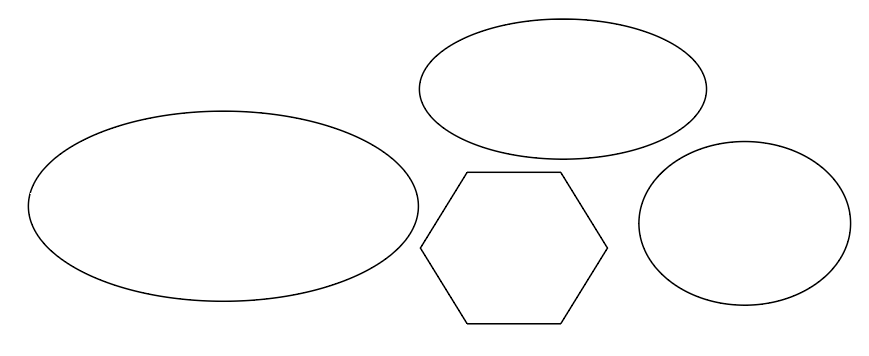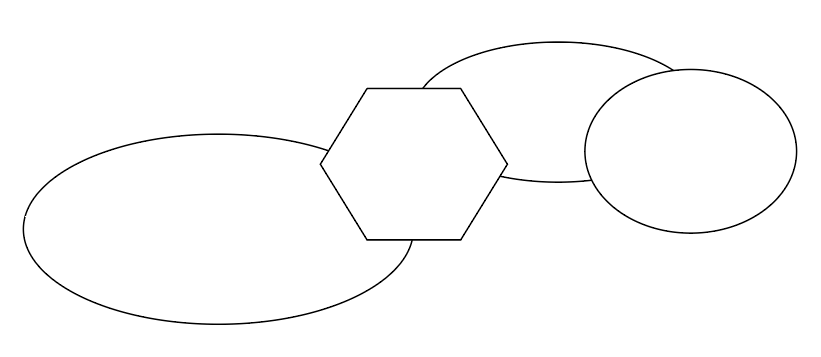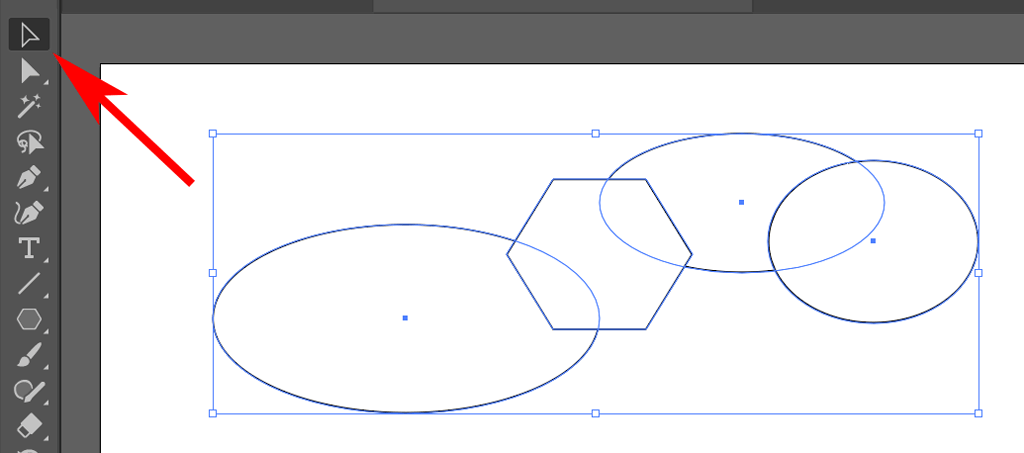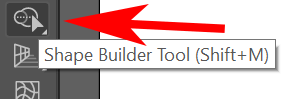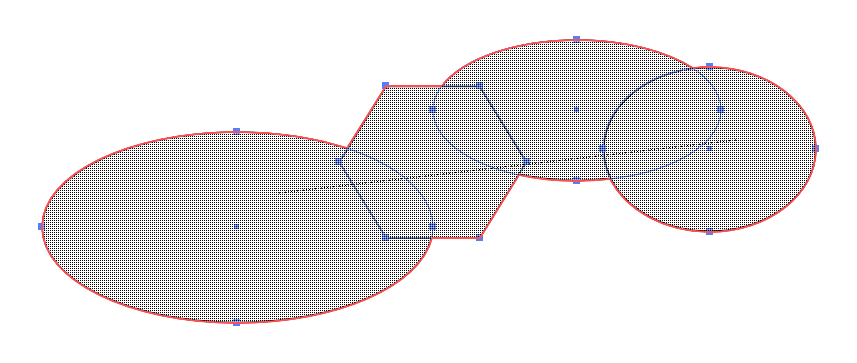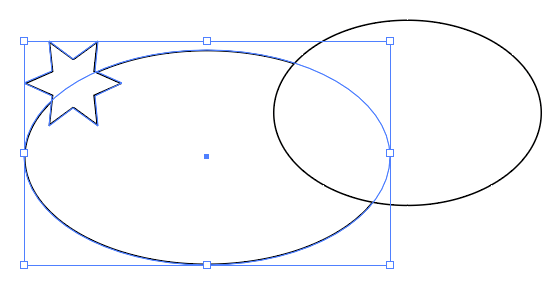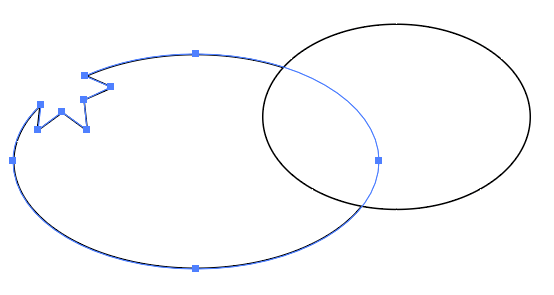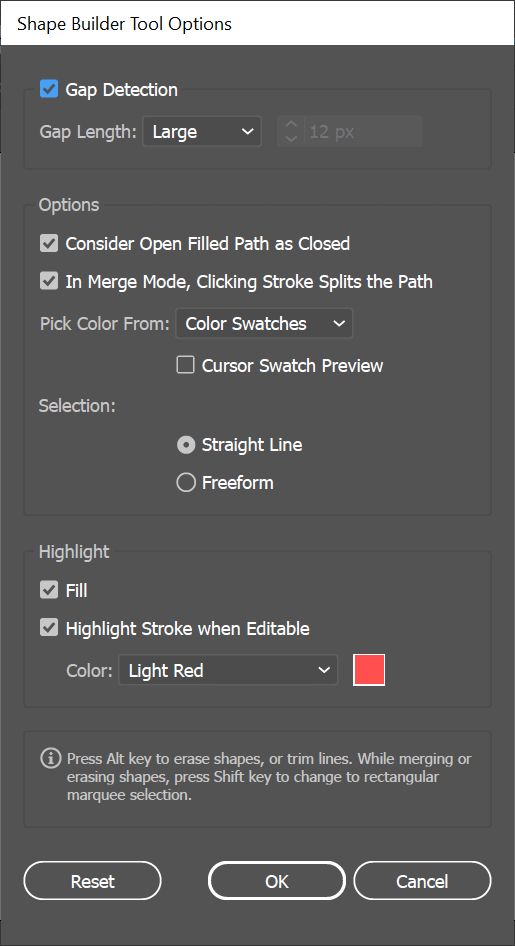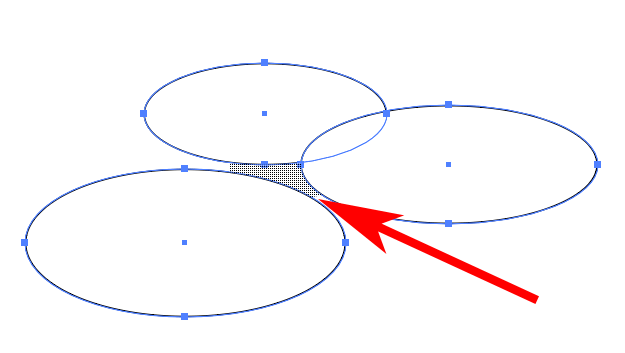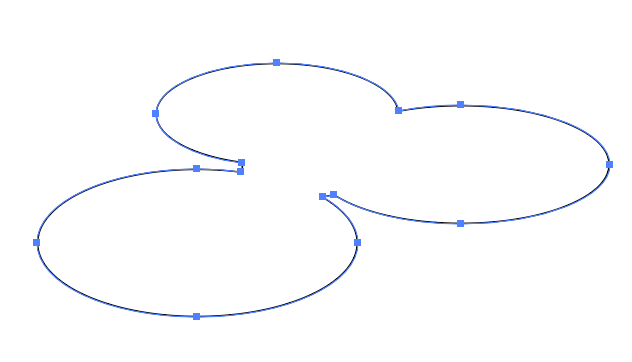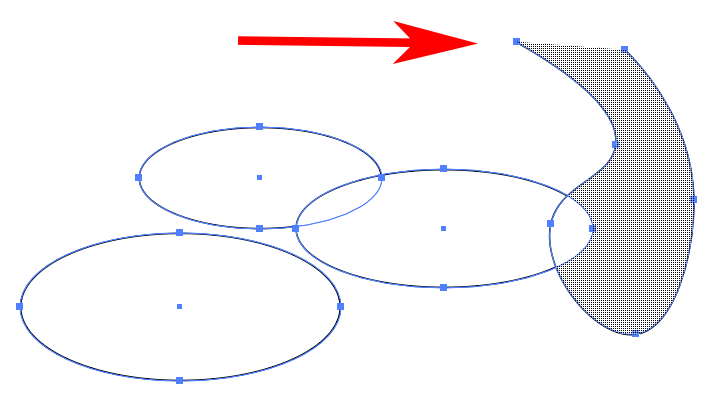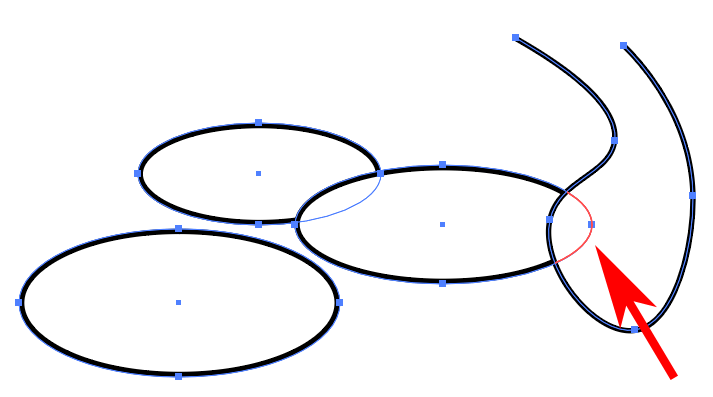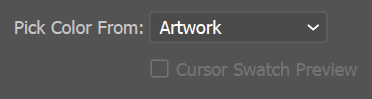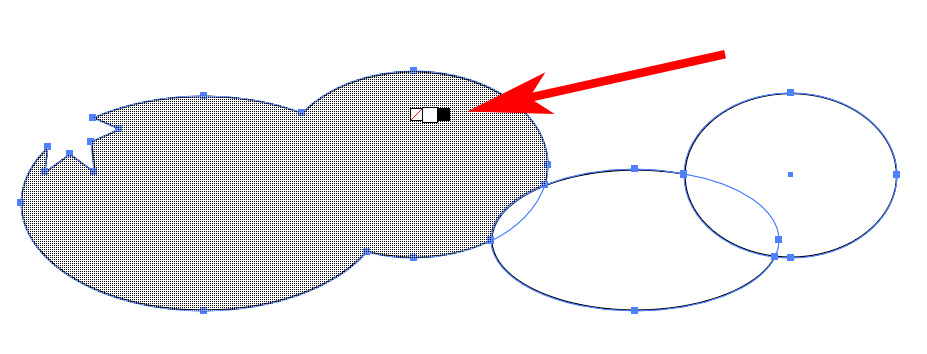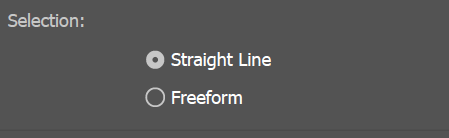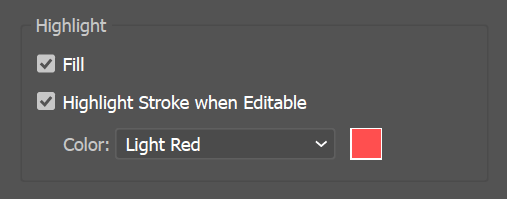С инструмента Shape Builder на Adobe Illustrator дори начинаещите могат да комбинират прости форми, за да създадат сложни. В този прост урок за Illustrator ще ви покажем как да обединявате и изваждате основни форми , за да създадете нова форма.
Инструментът Shape Builder беше добавен към Illustrator във версия CS5 и всички версии оттогава го включват. Използвахме Adobe Illustrator CC, но стига да използвате Illustrator CS5 или по-нова версия, тези инструкции трябва да работят.
Съдържание
- Как да обедините фигури с инструмента Shape Builder
- Как да изтриете фигури с инструмента Shape Builder
- Как да зададете опции на инструмента Shape Builder
- Откриване на пропуски
- Считайте отворените запълнени пътища за затворени
- В режим на сливане щракването върху щриха разделя път��
- Изберете цвят от
- Избор
- Маркирайте
- Продължавайте

Как да обедините фигури с инструмента Shape Builder
Ще започнем със сливане на векторни форми. Всички инструменти за фигури в Illustrator създават векторни форми . Това означава, че те могат да бъдат мащабирани до произволен размер.
- Добавете няколко форми към таблото. Можете да използвате всеки инструмент за фигури, като инструмент за правоъгълник, инструмент за елипса, инструмент за многоъгълник или инструмент за писалка.
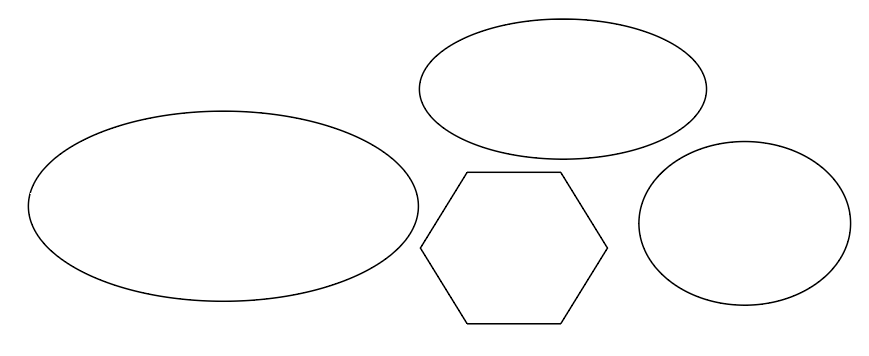
- Ще използваме режима на сливане на инструмента Shape Builder върху припокриващи се фигури и ще преместим фигурите, така че да се пресичат.
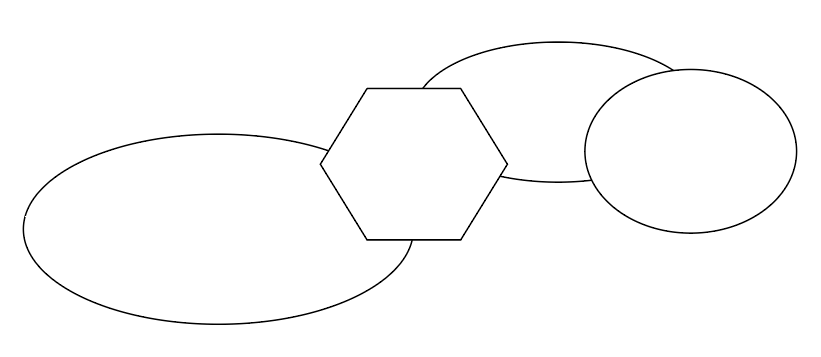
- Използвайте инструмента за избор , за да изберете две или повече припокриващи се форми. Задръжте Shift , за да изберете няколко фигури.
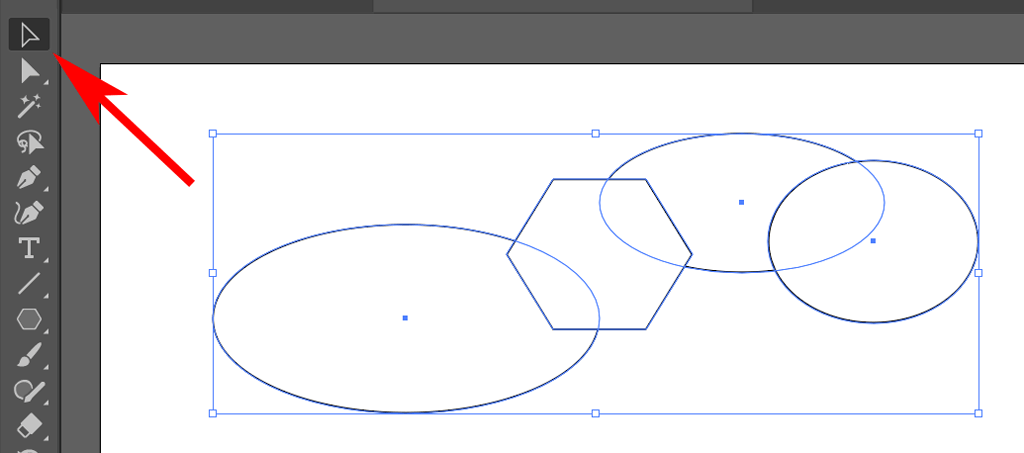
- Изберете Shape Builder от панела с инструменти или използвайте клавишната комбинация Shift + M .
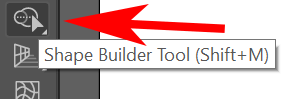
- Плъзнете инструмента Shape Builder през избраните форми. Всяка част от новата форма ще бъде подчертана, докато плъзгате върху тях. Когато пуснете мишката, формите ще се слеят. Ще видите малък знак плюс до курсора, за да ви напомня, че добавяте една форма към друга.
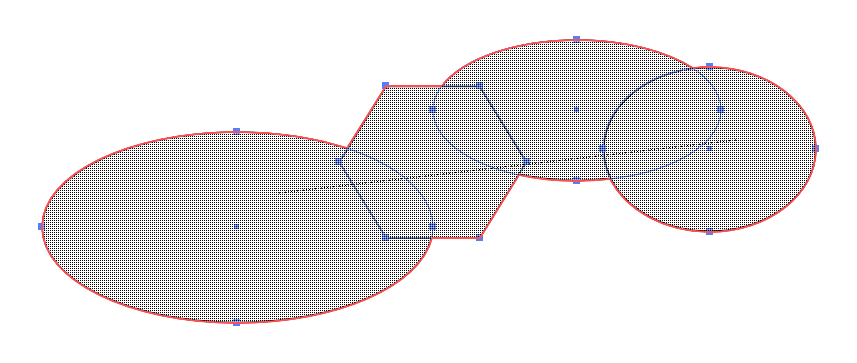
СЪВЕТ: За да избегнете по невнимание пропускането на някои припокриващи се области на множество фигури, натиснете Shift , докато плъзгате маркировка Shape Builder около всички фигури, които искате да обедините.
Как да изтриете фигури с инструмента Shape Builder
Понякога проект за графичен дизайн ще изисква да извадите една форма от друга. Shape Builder има режим на изтриване, който го прави лесен.
- Започнете с помощта на инструмента за избор , за да изберете две припокриващи се форми. Ще извадим едната форма от другата.
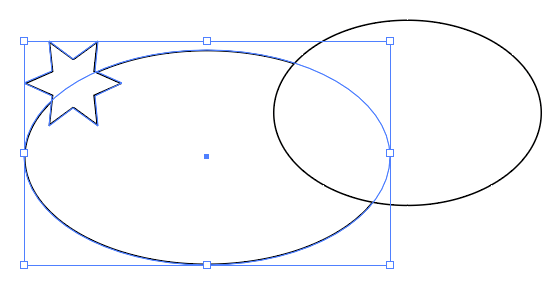
- Изберете Shape Builder Tool и задръжте Alt или Option (Mac), докато плъзгате от една фигура в частта от тази фигура, която припокрива другата фигура. Както можете да видите, натискането на Alt или Option поставя инструмента Shape Builder в режим на изтриване, така че едната форма да бъде извадена от другата. Ще разберете, че сте активирали режима за изтриване, защото ще видите малък знак минус до курсора.
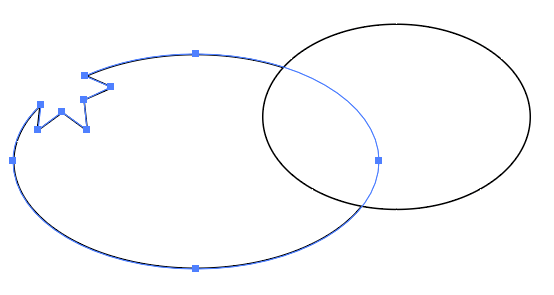
СЪВЕТ: Забележете, че към новата ви фигура се добавят допълнителни опорни точки, където двете фигури са се пресичали. Ако искате, можете да използвате тези опорни точки, за да промените формата на пътя.
Ако някога сте използвали инструмента Pathfinder на Illustrator за създаване на сложни форми, ще ви хареса колко по-бързо и лесно е да използвате инструмента Shape Builder вместо това.
Как да зададете опции на инструмента Shape Builder
След като вече имате добра представа как работи инструментът Shape Builder в Adobe Illustrator, отделете малко време, за да научите за опциите, които можете да персонализирате.
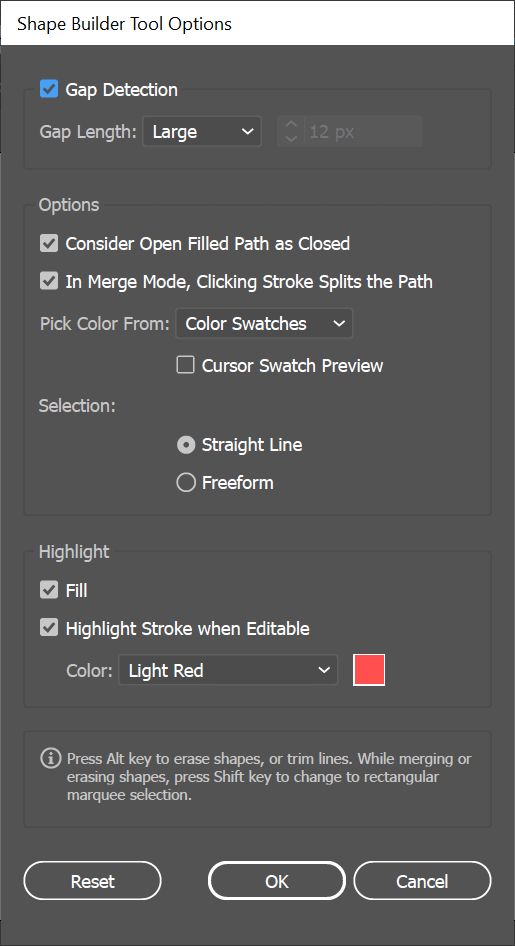
Осъществете достъп до опциите на Shape Builder Tool, като щракнете двукратно върху Shape Builder в лентата с инструменти.
Откриване на пропуски
Представете си, че имате три припокриващи се елипси с празнина в средата.
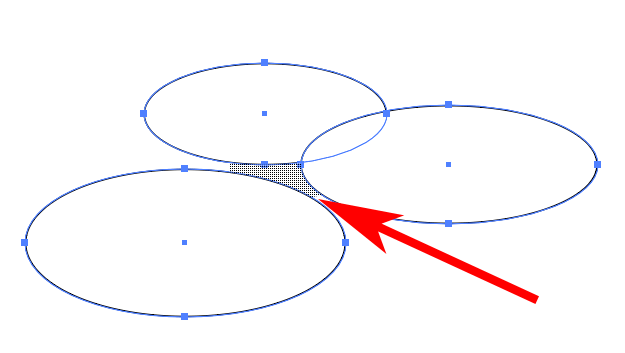
Включването на Gap Detection в опциите на Shape Builder ви позволява да кажете на Shape Builder да включи тази област на празнина при сливане на фигури.
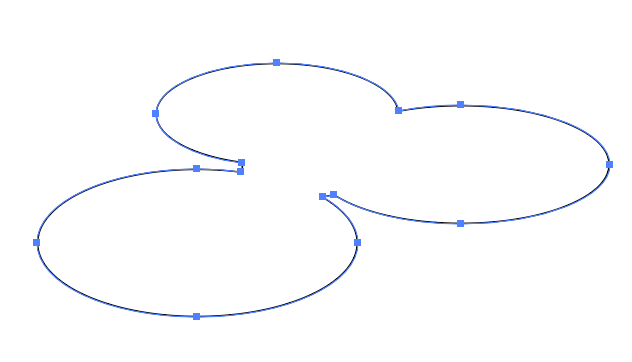
Може да са необходими опити и грешки, за да зададете правилно дължината на празнината, така че Shape Builder включва толкова голяма част от празнината, колкото искате.
Считайте отворените запълнени пътища за затворени
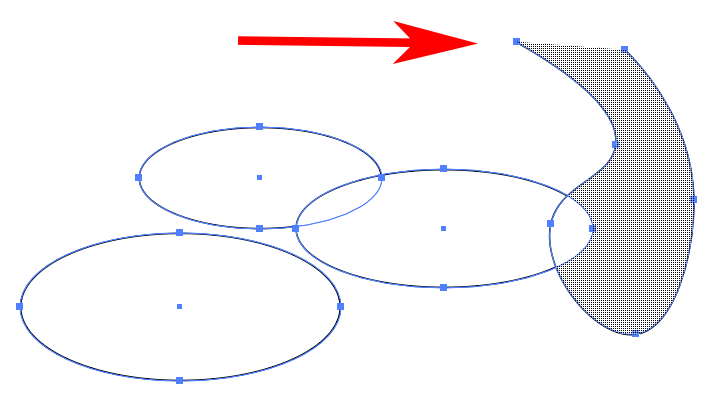
Ако сте използвали инструмента Pen, за да създадете отворен път и поставите отметка в полето Concider Open Filled Paths as Closed в опциите на Shape Builder, Shape Builder ще създаде невидим ръб там, където пътят е отворен, така че да може да направи регион.
В режим на сливане щракването върху щриха разделя пътя
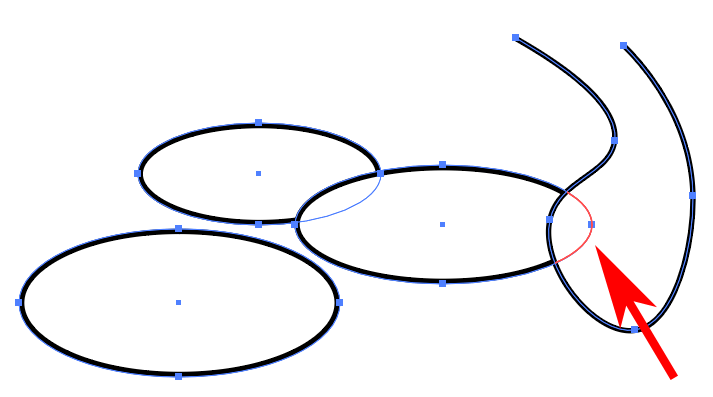
Ако е поставена отметка в квадратчето В режим на сливане, щракването върху линията разделя пътя , можете да изберете част от пътя.
Изберете цвят от
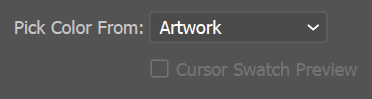
Тук избирате как ще бъде оцветена новосъздадената форма.
- Изберете Artwork , ако искате стилът на новата форма да бъде същият като първия обект, който докоснете с инструмента Shape Builder.
- Изберете Color Swatches , ако искате да запълните новата форма с мостра от последния избран обект.
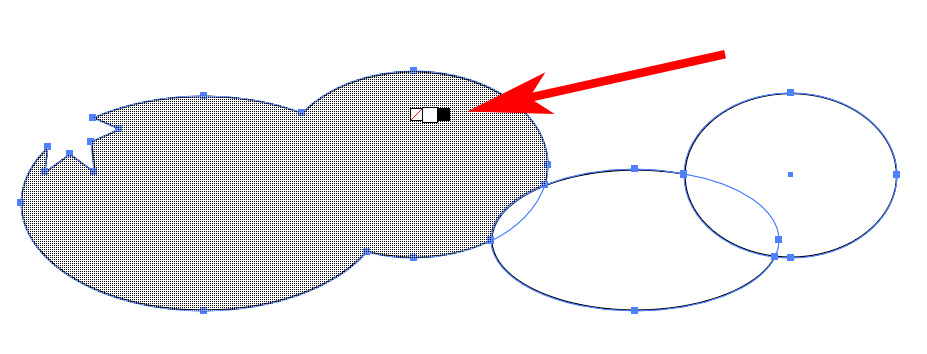
Поставянето на отметка в квадратчето за Cursor Swatch Preview ще покаже плаващ инструмент за избор на цвят. Използвайте стрелките наляво и надясно, за да преминете през опциите.
Избор
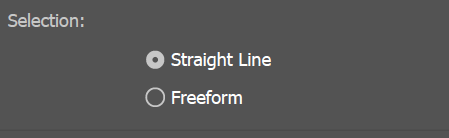
Избраната от вас опция за избор определя как ще се държи селекцията на Shape Builder, докато я плъзгате през обекти. Ако изберете Freeform , ще можете да се движите между опции и региони, които не искате да включвате.
Маркирайте
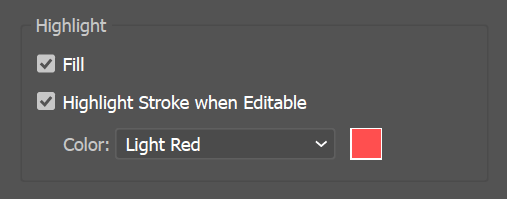
Опцията Highlight ви помага да видите какво сте избрали с инструмента Shape Builder. Опцията Fill ще накара Shape Builder да запълни регионите, които сте плъзнали, с мрежест модел. Можете да видите мрежестия модел на екранните снимки по-горе.
Ако е отметнато Highlight Stroke when Editable , части от пътя, които могат да се редактират, ще бъдат очертани в избрания цвят. Трябва също така да имате В режим на сливане щракването върху щрих разделя пътя, избран по-горе. В противен случай сегментите от пътя няма да могат да се редактират и следователно няма да бъдат маркирани.
Продължавайте
След като се запознаете с инструмента Shape Builder на Adobe Illustrator, може да искате да опитате ръката си в 3D моделиране . Работи почти по същия начин - чрез добавяне и изваждане на форми. Единствената разлика е, че в Illustrator работите с двуизмерни форми и по дефиниция 3D моделирането означава работа с триизмерни обекти.